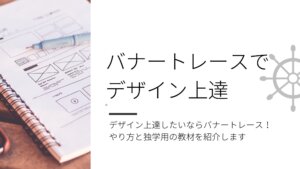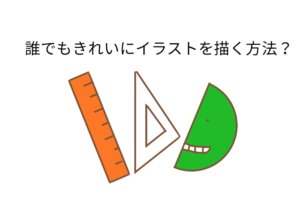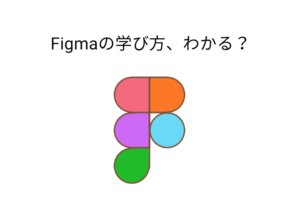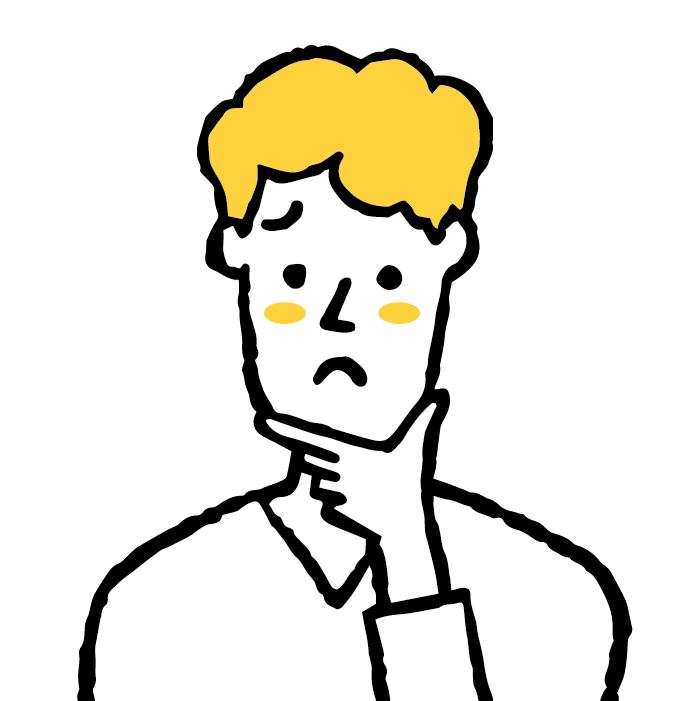
アイビスペイントの「クリッピング」って何?
どうやって使うの? 何のために使うの?
こんな疑問に答えます。
この記事ではクリッピングのことをわかりやすく説明するために、こちらの桜のアイコンを


こんなふうに光らせていきます。


クリッピングをする目的は「塗りたいこところから色がはみ出ないようにする」なのですが、この説明だけだとピンとこないですよね。
なので、桜のアイコンを使って手を動かしつつ理解しましょう。
- 「クリッピング」の意味と使い方
- アイビスペイントでクリッピングをするときの操作方法
桜のアイコンはあらかじめ用意しておいてください。描き方がわからない方はこちらの記事を見れば簡単に描けます。





そもそもアイビスペイントの基本がわからない人は、クリッピングの操作もむずかしいかも。
こちらの記事で習得してから戻ってきてください。


ではいってみましょう。
クリッピングってどんな機能?
ひと言でいえば「色が塗ってあるところにだけ色を塗る」という機能です。
コインの上に紙をおいて鉛筆でこするとコインのあるところだけ模様が出ますよね。


紙をコインにクリップして塗っているからコインの形しか出てこない。こんなイメージだと思ってください。



エアブラシを使うときにめちゃくちゃ便利です。
アイビスペイントのクリッピングってどうやるの?
クリッピングのやり方は簡単です。順番に見ていきましょう。
新規レイヤーをクリップする
レイヤー選択画面から①でレイヤーを新規作成します。
できたレイヤーは②のように桜のレイヤーの上にもってきます。
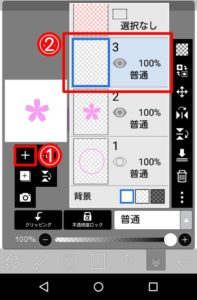
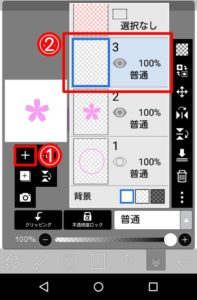
新規レイヤーをクリップしたいレイヤーの上にもってくるのがポイントです。
また新規レイヤーはアクティブにしておいてください。レイヤーが青くなっていればOKです。
「クリッピング」をタップすると大きい赤枠のように下向きの黒い矢印が出ます。
「3のレイヤーが2にクリップされた」という意味です。
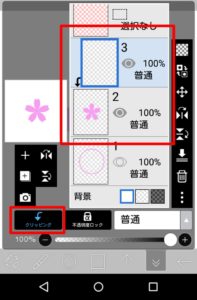
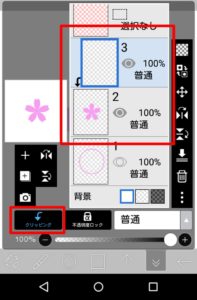
これでクリッピングが完了しました。
色を塗る
では、クリッピングした状態で桜のアイコンに色を付けてみます。
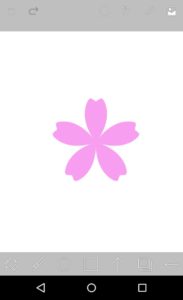
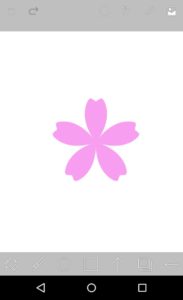
お好きな色を選んでください。今回はちょっと太めのペンを選んであります。
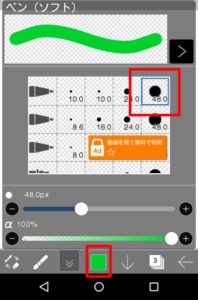
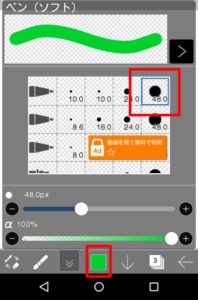
キャンバスに戻ったら矢印のように線を引きます。
桜からはみ出してかまいません。おおざっぱに線を引いてみてください。
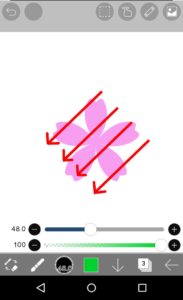
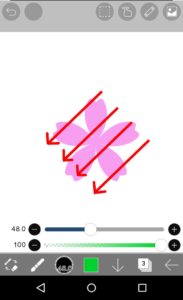
するとこのようになります。桜のアイコンがあるところにしか色がつきません。
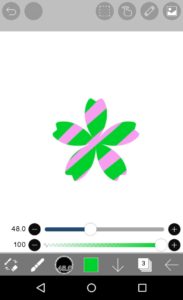
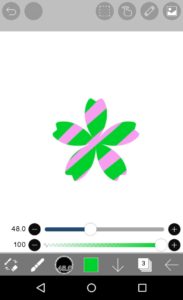



「色が塗ってあるところだけに色を塗る」とはこういうことです。
レイヤーを見てみますと、たしかに線は描かれています。でも桜のあるところでしか見えていません。
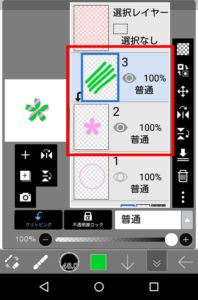
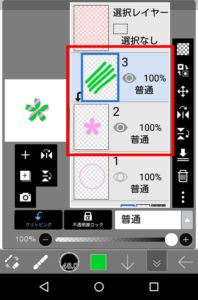
以上がクリッピングの機能です。これを踏まえて桜のアイコンを光らせていきましょう。
クリッピングで桜のアイコンを光らせる方法
以下の手順でクリッピングレイヤーを用意します。
- 新規レイヤーを作成。
- クリップしたいレイヤーの上に新規レイヤーを置く。
- 「クリッピング」をタップ。
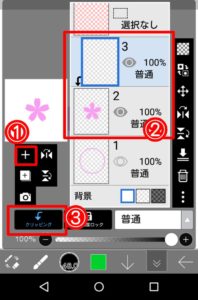
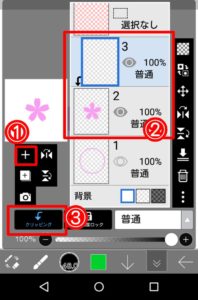
ペンの色を真っ白にします。
赤枠のように3つのスライダーをすべて右側いっぱいにもってきて、左側の数字が3つとも「255」になっていればOKです。
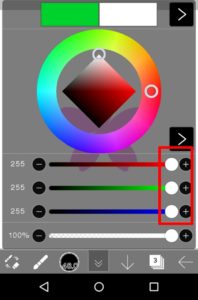
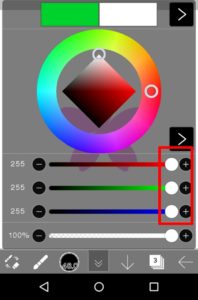
①をタップしてメニューを出し、②で「エアブラシ(台形40%)」の「80」を選択します。
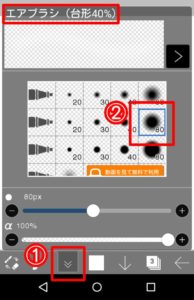
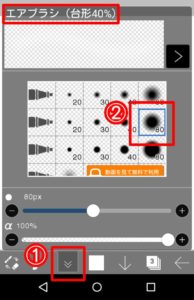
キャンバスに戻ったら矢印のように線を引いていきます。
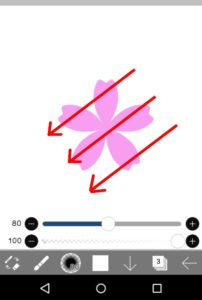
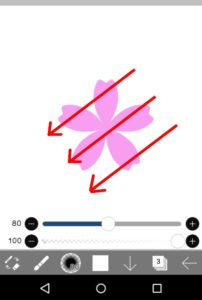
ポイントは少しずつ重ね塗りしていくことです。
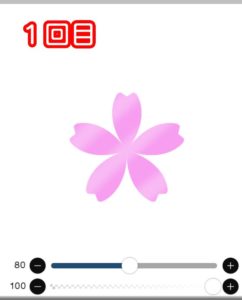
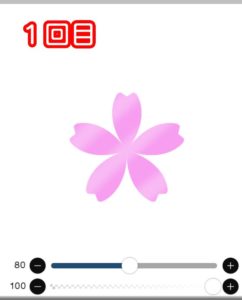
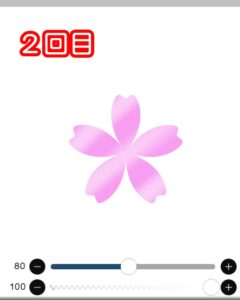
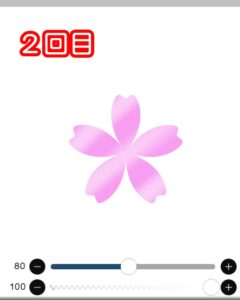
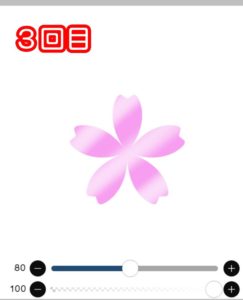
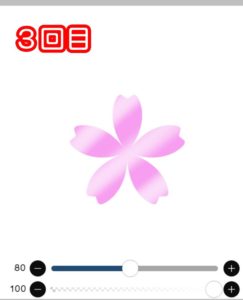
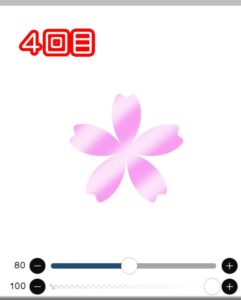
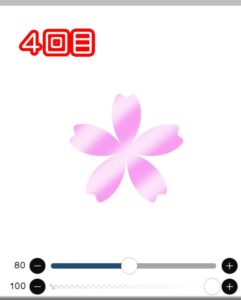
重ね塗りすることで徐々に白い部分が濃くなってきます。
ちょうどいい濃さになったらペンの太さを変えます。
おなじ「エアブラシ(台形40%)」の「40」を選択します。
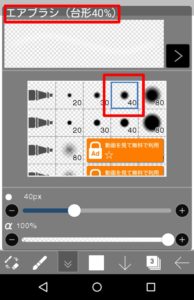
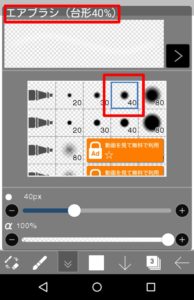
こんどは先ほど塗ったところの上側を狙って塗っていきます。
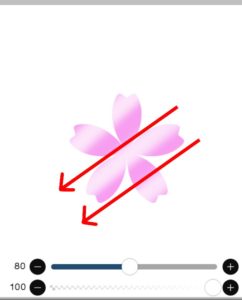
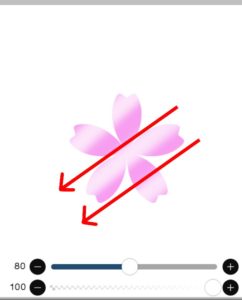
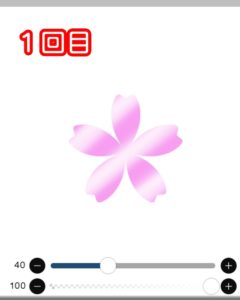
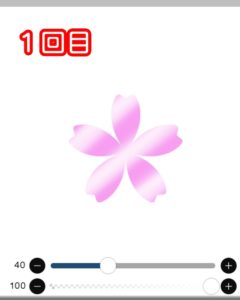
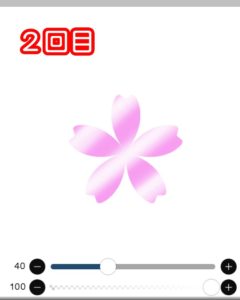
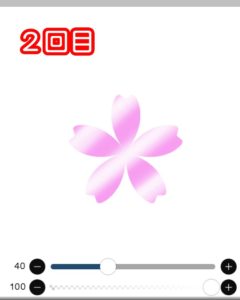
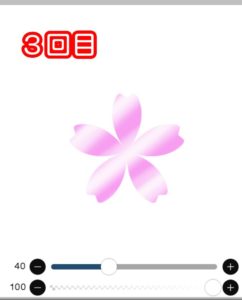
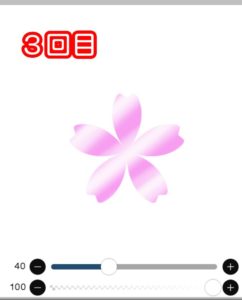
ちょうどいいところでやめます。
外側の〇が描かれたレイヤーの非表示を解除します。
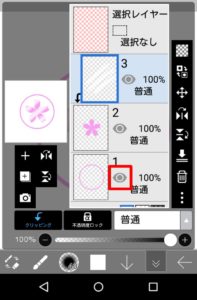
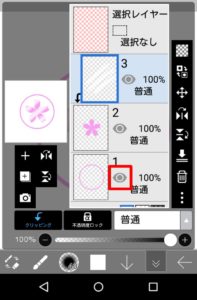
これで完成です。おつかれさまでした。


クリッピングってどんな時に使うの?
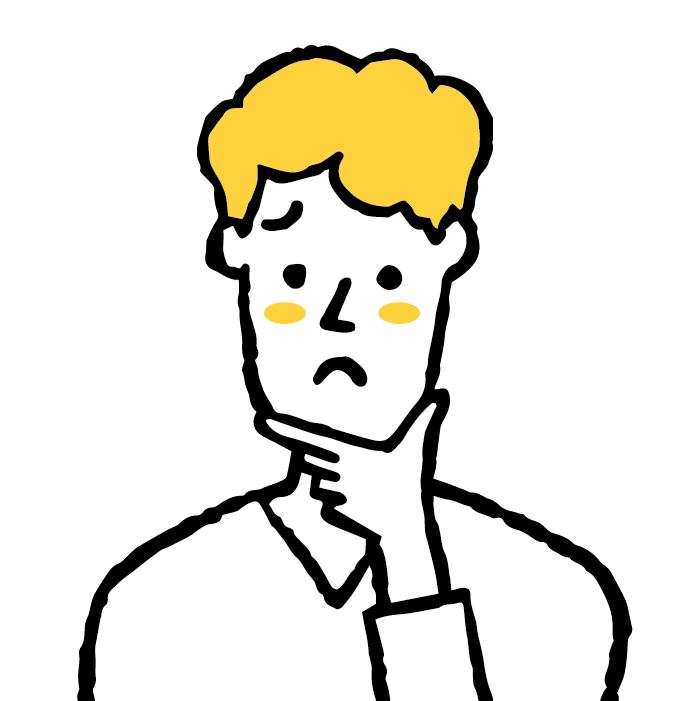
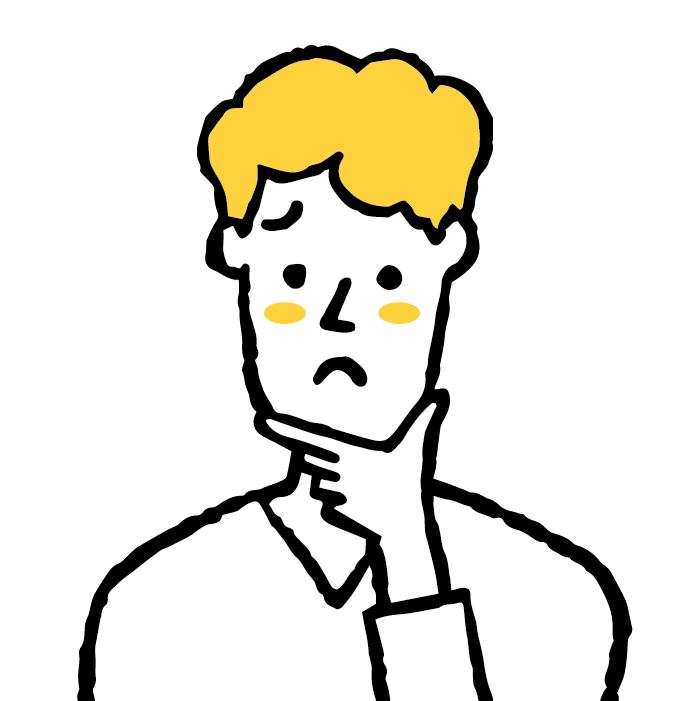
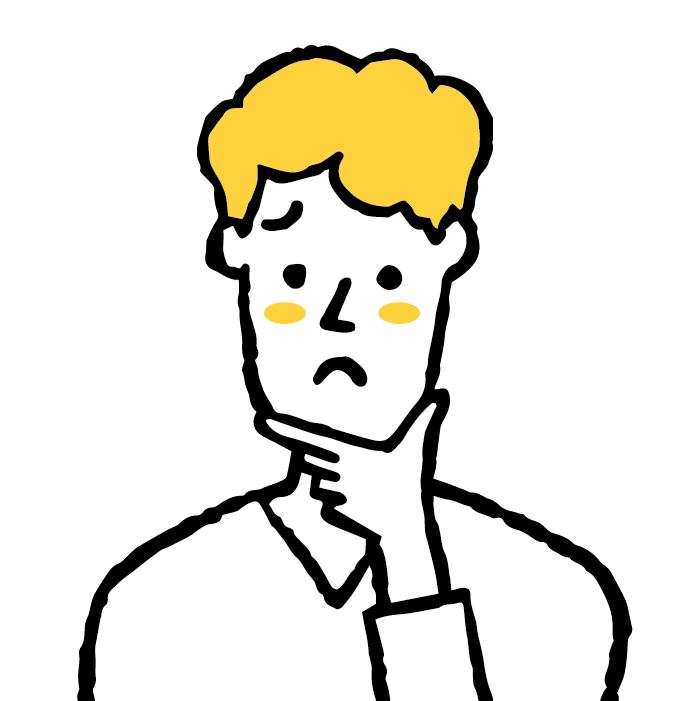
クリッピングの機能はわかったけれど、実際はどんな時に使うんだろう?
今回のように「光らせる」「艶を出す」なら、たとえば髪の毛を塗るときに使えます。
あらかじめ髪の毛の部分を単独のレイヤーに描いておいて、これにクリッピングする形でエアブラシを重ね塗りしていけば髪の艶が出せますよね?
他にもアイデア次第でいろいろ使える機能です。エアブラシを使うなら必須と言ってもいいでしょう。
アイビスペイントで使用するペン
最後にぼくがアイビスペイントでずっと使っているペンをご紹介しておきます。
「MEKO スタイラス タッチペン」です。
こちら「充電不要タイプ」。
ぼくはアンドロイドを使っていますが、充電式のペンだと誤作動が激しくてまったくダメでした。行き着いたのが「MEKO 」です。



安くて丈夫で壊れないので、本当にずーっと使ってます(笑)
同じタイプで新しいものも出ています。
充電タイプと充電不要タイプのペンを比べた記事も書いてます。よければどうぞ。


まとめ:アイビスペイントでクリッピングを使えばエアブラシでもまったくはみ出さずに色が塗れます
以上、アイビスペイントのクリッピング機能の使い方についてお伝えしました。
エアブラシをはみ出さずに塗るなら必須のテクニックです。あなたのイラストにぜひ使ってみてください。
アイビスペイントの記事は他にもあるので、よろしければどうぞ。